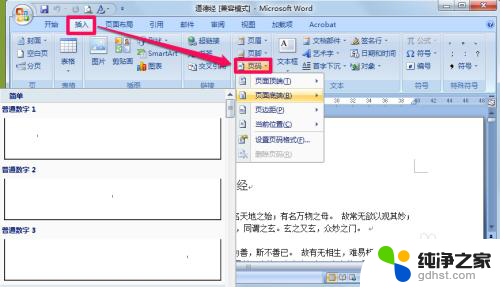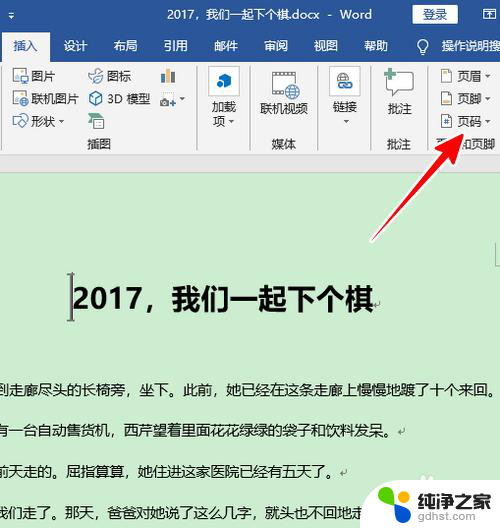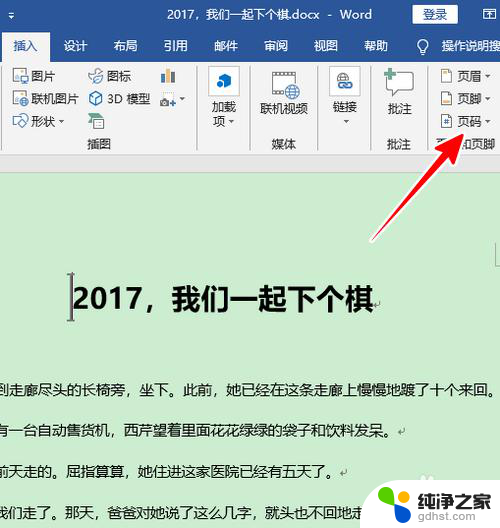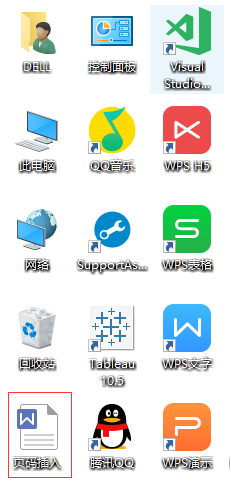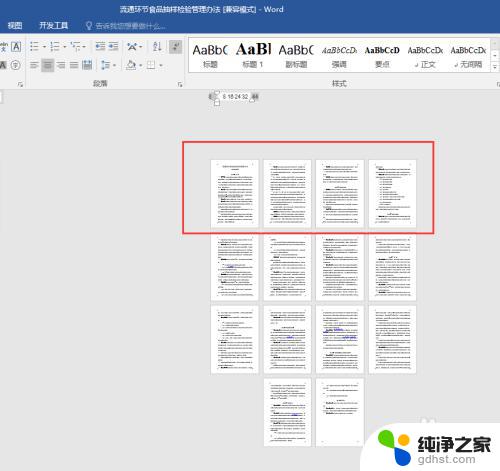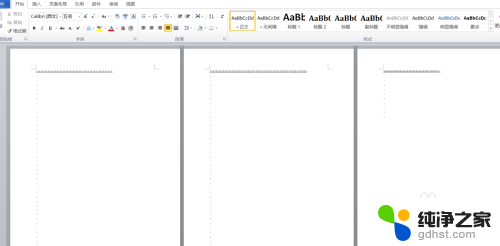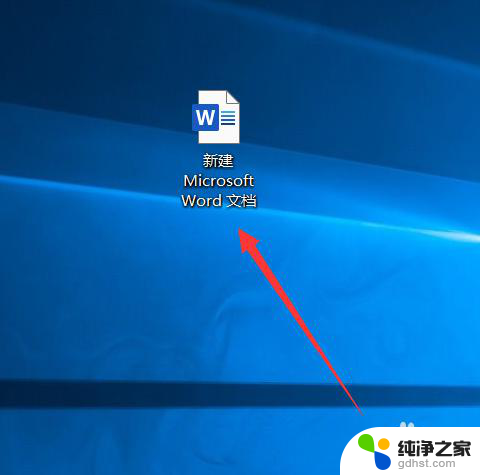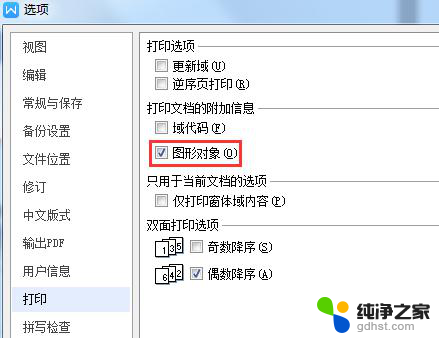word文档怎么显示页码
更新时间:2024-08-09 12:57:38作者:yang
在使用Word文档编辑时,有时候我们需要在页脚显示页码,以方便读者查阅,在Word中,设置页码显示非常简单。只需在页面布局中选择页脚,然后插入页码即可。这样无论文档有多长,读者都可以轻松地找到所需的内容。通过设置页码,不仅可以提升文档的整体美观度,还可以方便读者快速定位信息,提高阅读效率。
具体步骤:
1.打开我们需要编辑的word文档。
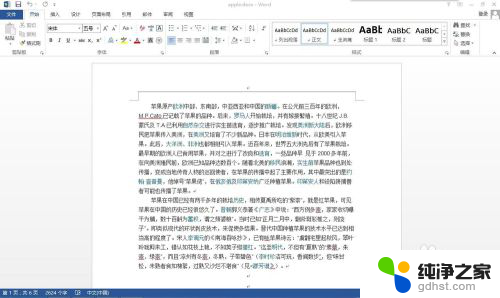
2.点击顶部栏中的“插入”菜单。
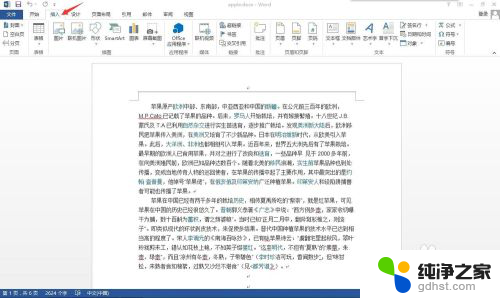
3.选择“页码”选项卡。
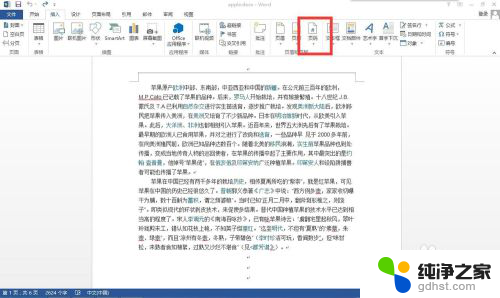
4.选择页码样式来自动设置页码。
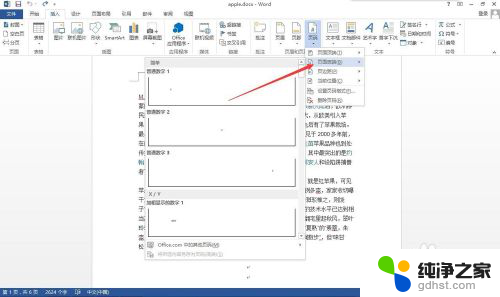
5.word会自动将页码添加到整个文档中。这样我们就完成了word显示页码了。
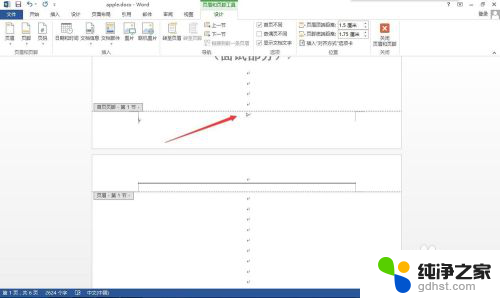
以上就是如何在Word文档中显示页码的全部内容,如果遇到此问题,您可以按照以上操作进行解决,非常简单快速,一步到位。